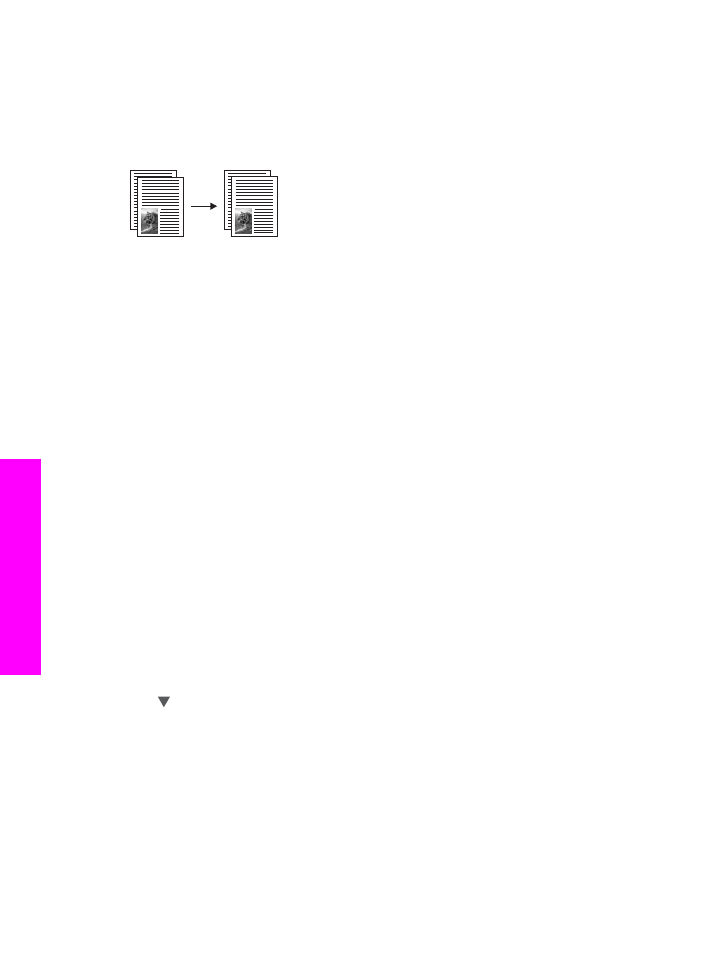
両面コピーの作成
片面または両面レターサイズ、
A4 サイズの原稿から両面印刷コピーができま
す。
注記
お使いの
HP all-in-one が HP 自動両面印刷アクセサリをお持ちの場合
に限り、両面印刷コピーができます。
HP 自動印刷オプションは、いく
つかのモデルでは標準で装備されています。また別途購入もできます。
1
用紙が給紙トレイにセットされていることを確認します。
2
ドキュメント
フィーダ トレイにレターサイズまたは A4 サイズの原稿を
セットしてください。文書の一番上のページが最初に取り込まれるよう
にセットしてください。
注記
リーガルサイズの原稿からは両面印刷コピーはできません。
3 「両面」 を押し、次に 「1」 を押します。
「
機能の選択
」メニュー
が表示され、「
コピー
」
を選択します。
4
を押して、以下のうち設定したいものを一つを選択してください。次
に「
OK」を押します。
– 「
片面の原稿、片面コピー
」
このオプションによって
1 枚の片面の原稿から 1 枚標準片面コピー
を作成します。
– 「
片面の原稿、両面コピー
」
このオプションにより
2 枚の片面の原稿から 1 枚の両面コピーが作
成されます。
– 「
両面の原稿、片面コピー
」
第
7 章
68
HP Officejet 7300/7400 Series All-in-One
コピー機能の使
用
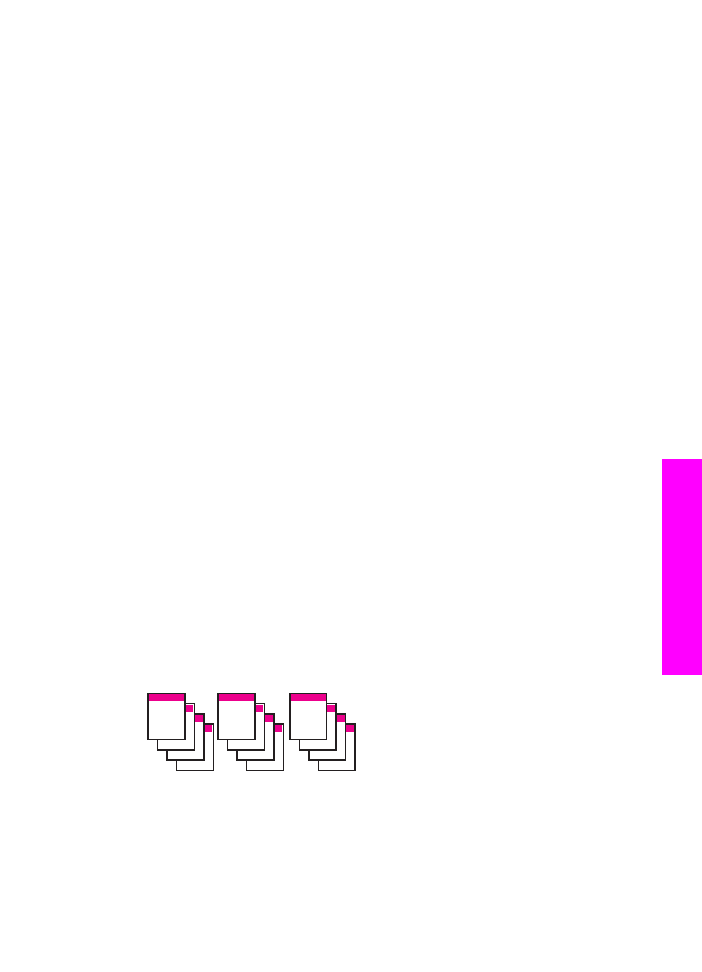
このオプションでは
1 枚の両面の原稿から 1 枚の片面コピーを作成
します。
– 「
両面の原稿、両面コピー
」
このオプションでは
1 枚の両面の原稿から 1 枚の両面コピーを作成
します。
5 「コピー スタート - モノクロ」 または 「コピー スタート - カラー」 を押
します。
注記
両面のコピーが完了するまでトレイから用紙を取り除かないでくだ
さい。